Ja, du kan søke i agendaer, referater og vedlegg, både på iPad og på nettet.
Du søker ved å klikke på det lille forstørrelsesglasset øverst i høyre hjørne, både på web og i appen.
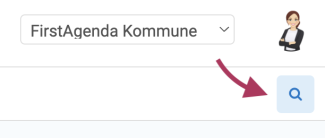
Du kan nå skrive inn et søkeord og søkeresultatene vil automatisk bli listet nedenfor.

Når du begynner å søke etter et ord, vises en liste med søkeordforslag. Søkeordforslagene velges ut fra dokumentene du har tilgang til, og forslagene vises så snart du har skrevet inn minst tre bokstaver.
Du har også forskjellige filtreringsmuligheter når du søker.
Slik filtrerer du søket ditt
Klikk på det lille filtreringssymbolet på høyre side av søkefeltet. Filtreringsmulighetene vises nå.
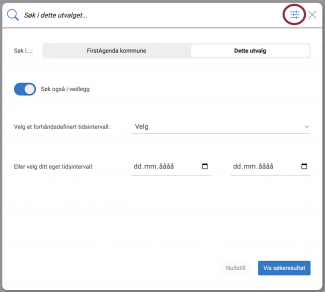
Som du kan se på bildet ovenfor, kan du under søkefeltet velge hvor bredt du vil søke i systemet, for eksempel om du bare vil søke i det enkelte møtet eller på tvers av hele organisasjonen. Mulighetene varierer avhengig av hvilket nivå du er på når du gjør søket. I eksemplet ovenfor er søket gjort inne i et utvalg.
Det er også mulig å velge bort å inkludere vedlegg i søket ditt. Det gjør du ved å slå av skyveknappen ved siden av 'Søk også i vedlegg'. Hvis vedlegg inkluderes i søket, vil de vises i søkelisten med etiketten 'Vedlegg'.

Velg tidsintervall
Det er også mulig å begrense søket ditt ved å velge et tidsintervall. Du kan enten:
- Velge et forhåndsdefinert tidsintervall, eller
- Velge ditt eget tidsintervall
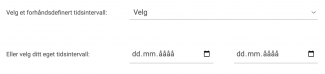
Merk: Du kan ikke velge et tidsintervall hvis du er på møte-, punkt- eller dokumentnivå. Dette skyldes at søket allerede er konsentrert om en bestemt dato, nemlig den datoen som det spesifikke møtet er satt til.
Deretter klikker du på knappen "Vis søkeresultat" nederst i høyre hjørne eller på filtreringsikonet øverst i høyre hjørne. Søkeresultatene dine vises nå.
Underveis kan du følge med på de valgte filtreringene - de vises rett under søkefeltet. Du kan fjerne dem en av gangen ved å klikke på det lille krysset ved siden av dem, eller du kan velge å fjerne alle filtreringer på en gang ved å klikke på knappen "Tilbakestill alle filtre".

Merk:
- Alle agendaer og referater fra 2013 og utover kan søkes i FirstAgenda Prepare. Referat fra før 2013 må lastes inn på nytt før de kan søkes i FirstAgenda Prepare.
- Du må være medlem av de utvalg du ønsker å søke etter dokumenter i.
- Du kan søke på tvers av utvalg og møter i organisasjonen din. Hvis du er medlem av flere organisasjoner, velg organisasjonen du ønsker å søke til.
- Du kan søke i PDF-er og andre dokumenter, men ikke i bildefiler.
- Saksliste og referat må frigis før det er mulig å søke etter dokumentene
- Dokumentene må indekseres før de er søkbare. Dette kan ta opptil noen dager etter at møtet er utgitt.
